
Dokumentumok küldése e-mailként közvetlenül a készülékről
Ez a szakasz azt ismerteti, hogy hogyan kell a dokumentumokat beolvasni, majd e-mailként elküldeni közvetlenül a készülékről. A beolvasott dokumentumok JPEG, PDF vagy más digitális fájlformátumban kerülnek az e-mail mellékletébe. Több címzettet is megadhat, valamint küldhet másolatokat és titkos másolatokat is, éppen úgy, mint amikor szokásos e-maileket küld.
 |
|
Ha közvetlenül a készülékről szeretne e-mailt küldeni, el kell végeznie bizonyos előkészületeket, például meg kell adnia a levelező kiszolgáló beállításait. Beolvasási beállítások konfigurálása (e-mail küldése, i-fax küldése és fogadása)
Ha több címzettet ad meg, akkor a második és a további címek csak olyanok lehetnek, amelyek be vannak jegyezve a Címjegyzékbe vagy egy LDAP-kiszolgálóra. Másolatot és titkos másolatot csak a Címjegyzékbe bejegyzett címekre küldhet. A Címjegyzék és egy LDAP-kiszolgáló használatához előre el kell végeznie a szükséges bejegyzési eljárást.
Bejegyzés a Címjegyzékbe LDAP-kiszolgálók bejegyzése |
1
Helyezze be a dokumentumokat.Dokumentumok elhelyezése
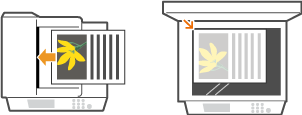
2
Nyomja meg a  gombot, majd érintse meg a <Beolvasás> gombot.
gombot, majd érintse meg a <Beolvasás> gombot.
 gombot, majd érintse meg a <Beolvasás> gombot.
gombot, majd érintse meg a <Beolvasás> gombot.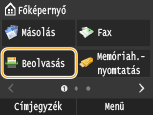
Amikor megjelenik a bejelentkezési képernyő, adja meg a számgombokkal a felhasználónevet és a jelszót. Ezután válassza ki a hitelesítési kiszolgálót, majd nyomja meg az  gombot. Bejelentkezés a Jogosult küldés funkcióba.
gombot. Bejelentkezés a Jogosult küldés funkcióba.
 gombot. Bejelentkezés a Jogosult küldés funkcióba.
gombot. Bejelentkezés a Jogosult küldés funkcióba.3
Érintse meg a <E-mail> gombot.
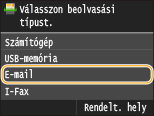
4
Írja be a rendeltetési helyet a számbillentyűkkel, és érintse meg az <Alkalmaz> gombot.
A szövegbevitel módjával kapcsolatban lásd: Szöveg beírása.
A Címjegyzék használata a címek gyors megadásához:Küldés bejegyzett célhelyek használatával (e-mail/i-fax/megosztott mappák/FTP-kiszolgáló)
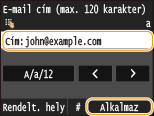

Ha a fenti képernyő nem jelenik meg
Csak a saját e-mail címét választhatja a küldéshez. Ha más rendeltetési helyet szeretne használni, úgy kell megadnia a küldési funkció hitelesítési beállításait, hogy ne korlátozzák az e-mail átvitelt. A részletekről érdeklődjön a rendszergazdánál. LDAP-kiszolgálós hitelesítés.
5
Igény szerint megadhat több címet, köztük a másolat és titkos másolat címzettjeit is.
Érintse meg a <Rendelt. hely> elemet, és válassza ki a rendeltetési helyek megadásának módját.
Ha a <Megadás LDAP-kiszolgálóról> vagy a <Önmaga megadása címzettként> lehetőséget választja, a rendeltetési hely <Címzett> típusú rendeltetési helyként választható ki.
<Másolatot kap> és <Titkos másolatot kap> címek csak a következők használatával választhatók ki: <Címjegyzékből megadva>, <Kódtárcsázással megadva>, ill. <Megadás a Kedvencekből>.
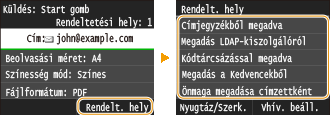
6
Adja meg szükség szerint a beolvasási beállításokat.
Érintse meg a beállításokat. Részletes beállításainak megadása
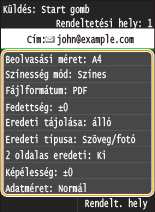

A beolvasott dokumentum fájlneve automatikusan jön létre a következő formátum alapján: „kommunikációkezelési szám (négy számjegy)_küldési dátum és idő_dokumentum száma (három számjegy).fájlkiterjesztés”.
Példa fájlnevekre: Ha egy egyoldalas dokumentum PDF-fájllá konvertálva, 2015. október 17-én 19:00:05-kor elküldésre kerül.
„0045_151017190005_001.pdf”
Ön nem tud fájlnevet megadni.
7
Adja meg szükség szerint az e-mail tárgyát, törzsét, válaszcímét és prioritását.
A tárgy és a prioritás alapértelmezésben "Csatolt kép", ill. "Normál" értékű.
A törzs alapértelmezés szerint nincs beállítva. Szükség esetén töltse ki. Ha nem ad meg törzsszöveget, akkor csak a beolvasott dokumentumot küldi el.
A válaszcím alapértelmezés szerint nincs beállítva. Ha a készülékétől eltérő módon kívánja megjeleníteni a válaszcímet, akkor a címet a címjegyzékben bejegyzett címek közül kell megadnia. Ha a címjegyzék nem tartalmaz bejegyzett címet, olvassa el a Bejegyzés a Címjegyzékbe részt.
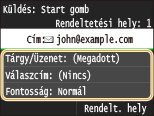
 Tárgy/szöveg megadása
Tárgy/szöveg megadása
|
1
|
Érintse meg a <Tárgy/Üzenet> gombot.
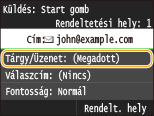 |
|
2
|
Érintse meg a <Tárgy> gombot.
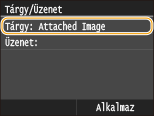 |
|
3
|
Írja be a tárgyat a számbillentyűkkel, és érintse meg az <Alkalmaz> gombot.
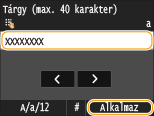 |
|
4
|
Érintse meg a <Üzenet> gombot.
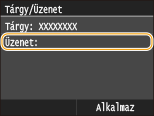 |
|
5
|
Írja be a szövegtörzset a számbillentyűkkel, és érintse meg az <Alkalmaz> gombot.
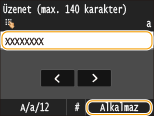 |
|
6
|
Érintse meg a <Alkalmaz> gombot.
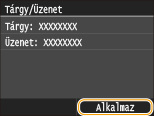 |
 Válaszcím megadása
Válaszcím megadása
|
1
|
Érintse meg a <Válaszcím> gombot.
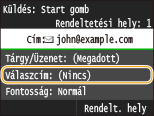 |
|
2
|
Érintse meg a <Címjegyzékből megadva> gombot.
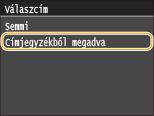 |
|
3
|
Válassza ki a válaszcímet a címjegyzékből.
A címjegyzék használatára vonatkozó utasításokat lásd: Megadás a címjegyzékből .
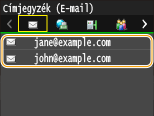 |
 Prioritás megadása
Prioritás megadása
|
1
|
Érintse meg a <Fontosság> gombot.
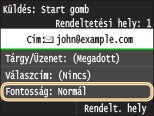 |
|
2
|
Válasszon egy fontossági szintet.
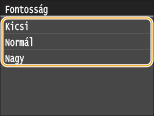 |
8
A küldés indításához nyomja meg a  gombot.
gombot.
 gombot.
gombot.Megkezdődik a dokumentum beolvasása.
A küldés megszakításához érintse meg a <Mégse>  <Igen> lehetőséget. Dokumentumok küldésének törlése (e-mail/megosztott mappa/FTP-kiszolgáló)
<Igen> lehetőséget. Dokumentumok küldésének törlése (e-mail/megosztott mappa/FTP-kiszolgáló)
 <Igen> lehetőséget. Dokumentumok küldésének törlése (e-mail/megosztott mappa/FTP-kiszolgáló)
<Igen> lehetőséget. Dokumentumok küldésének törlése (e-mail/megosztott mappa/FTP-kiszolgáló) Ha az 1. lépésben az adagolóba helyezi a dokumentumokat
Ha az 1. lépésben az adagolóba helyezi a dokumentumokat
Amikor a beolvasás befejeződik, a készülék elküldi a e-mailt.
 Amikor a dokumentumokat az 1. lépésben az üveglapra helyezi
Amikor a dokumentumokat az 1. lépésben az üveglapra helyezi
A beolvasás befejezése után kövesse az alábbi eljárásokat (kivéve, ha a 6. lépésben a JPEG fájlformátumot választotta).
|
1
|
Ha a dokumentumnak vannak más beolvasandó oldalai, akkor helyezze a következő oldalt az üveglapra, és nyomja meg a
 gombot. gombot.Ismételje ezt a lépést mindaddig, amíg minden oldalt be nem olvasott.
Ha csak egy oldalt kell beolvasni, akkor ugorjon a következő lépésre.
|
|
2
|
Érintse meg a <Adás indítása> gombot.
A készülék elküldi az e-mailt.
|

Ha megjelenik a <SMTP-hitelesítés> képernyő
Adja meg a felhasználónevet és a jelszót a numerikus billentyűkkel, majd érintse meg az <Alkalmaz> gombot.

Küldési hiba esetén
A készülék néha hibaüzeneteket küld a készüléken beállított e-mail címre. Ha az üzeneteket nem törli, előfordulhat, hogy a levelezési kiszolgálón elfogy a tárhelye. Javasoljuk, hogy a postafiókot rendszeresen ürítse.
 A postafiók ürítése
A postafiók ürítése

A postafiók ürítésekor a kiszolgálón lévő postafiókból minden e-mail törlődik. Amikor megadja azt a postafiókot, amelyet rendszeresen használ, előbb ellenőrizze, hogy nincsenek-e benne olyan e-mailek, amelyeket meg akar őrizni.
|
1
|
Indítsa el a Távoli felhasználói felületet, és jelentkezzen be rendszerkezelői módban.A Távoli felhasználói felület indítása
|
|
2
|
Kattintson a [Beállítások/Bejegyzés] gombra.
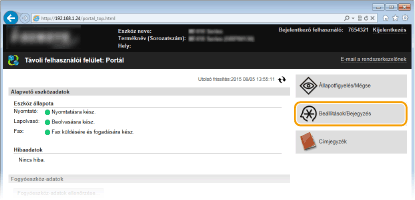 |
|
3
|
Kattintson az [Hálózati beállítások]
 [E-mail/I-Fax beállításai] gombra. [E-mail/I-Fax beállításai] gombra.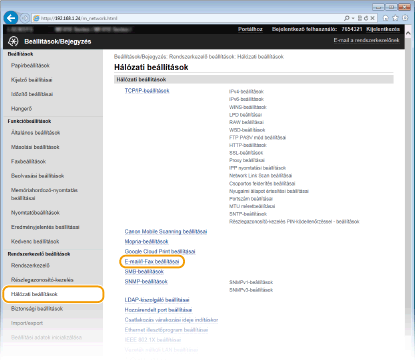 |
|
4
|
Kattintson a [Törlés] lehetőségre a [Postafiók tartalmának törlése] mezőben.
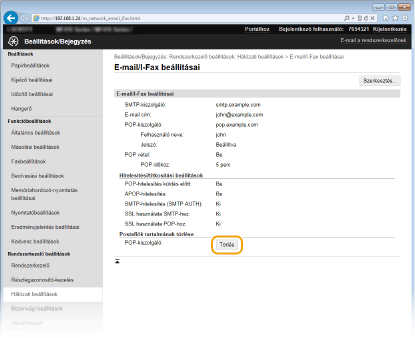 |
|
5
|
Olvassa el a megjelenő üzenetet, majd kattintson az [OK] gombra.
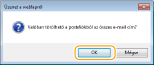 Ezzel az e-mail törlődik a postafiókból.
|
 |
|
Ha mindig ugyanazokkal a beállításokkal szeretne beolvasni: Az alapértelmezett beállítások módosítása
Ha előre be szeretne jegyezni egy később többször használandó beállításkombinációt: A gyakran használt beolvasási beállítások bejegyzése (e-mail/i-fax/megosztott mappa/FTP-kiszolgáló)
Ha szeretné megadni az e-mail feladójának nevét:Készüléknév bejegyzése (E-mail/I-Fax)
|